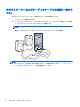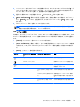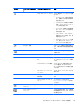2011x / 2011s / 2011xi 2211f / 2211x 2311cm / 2311f / 2311x / 2311xi 2511x 2711x LCD Monitor User Guide
4. お使いのモニターのモデル番号を入力し、右側の矢印をクリックします。お使いのモニター用の
ソフトウェアダウンロードページが表示されます。
5. ダウンロードページに記載されている手順に沿って、ドライバーおよびソフトウェアファイルを
ダウンロードし、インストールします。
注記: お使いのシステムがインストール要件を満たしていることを確認します。
前面の各部
コントロールボタン(アイコンが表示されます)はモニターの右下にあります。
ボタン アイコン 説明
Quick View(クイッ
ク ビュー)
OSD の [Quick View](クイック ビュー)メニューが
表示され
、コンテンツ
の表示を向上
したり
、最適化したりする表示
モードを選択できます
-(マイナス)ボタン
OSD メニューの項目間を下方向に移動したり調整レベルを下げたりできます
ソース
コンピューターからのビデオ入力ソースを選択します。2011s モデルではサ
ポートされていません
+(プラス)ボタン
OSD メニューの項目間を上方向に移動したり
調整レベルを上げたりできます
Auto Adjustment(自
動調整)
このボタンを押すと、画像が自動的に調整されます
注記: このボタンは、VGA 入力信号にのみ使用できます
OK
OSD で選択したオプション
を入力します
メニュー
OSD メニューを表示したり、項目を選択したり、メニューを終了したりしま
す
注記: メニューボタンを 10 秒程度押し続けると、他の OSD のボタンの
機能が無効になります。もう一度 10 秒程度押し続けると、機能が再び有効
になります
電源ボタン
モニターをオンまたはオフ
にします
。電源ボタンはモニターの右下
にありま
す
注記: 電源ボタンを 10 秒程度押し続けると、電源ボタンの機能が無効に
なります。もう一度 10 秒程度押し続けると、機能が再び有効になります
オンスクリーンディスプレイ(OSD)の使用
OSD を使用して、ユーザーの好みに応じて画面表示を調整します。OSD にアクセスするには、以下
の手順で操作します。
注記: OSD は、モニターでの表示用に選択した入力信号が少なくとも 1 つ有効になっている場合
にのみ利用できます。
1. モニターの電源が入っていない場合は、電源ボタンを押してモニターの電源を入れます。
2.
OSD メニューを表示するには、Menu(メニュー)ボタンを押します。OSD のメインメニュー
が表示されます。
18
第 4 章 モニターの操作